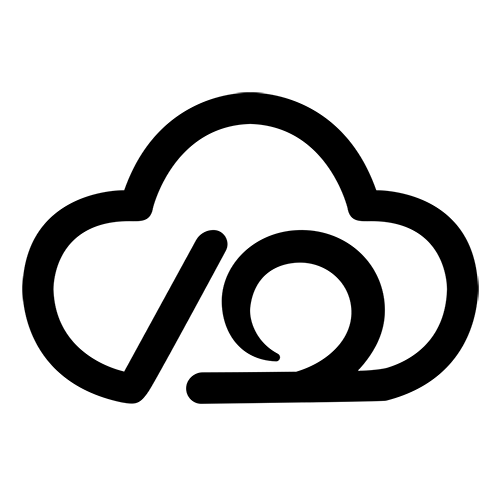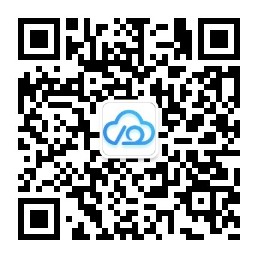centos系统 ¶
- 支持centos7
- 支持centos8
镜像下载 ¶
在官网看看 LTS版本、LTS版本、LTS版本
下载地址
拷贝到ESXI服务器
sh
# 登录 esxi服务器
sftp root@192.168.x.x
# 输入密码
xxxxx
# 拷贝
put -r /Users/xxx/Downloads/CentOS-Stream-8-20230417.0-x86_64-dvd1 /vmfs/volumes/datastore1/ISO新建虚拟机 ¶
- 选择创建类型
- 选择:创建新虚拟机
- 下一步
- 选择名称和客户机操作系统
- 名称: 填写名称
- 兼容性: ESXI 7.0 U2 虚拟机
- 客户机操作系统系列: Linux
- 客户机操作系统版本: CentOS 8 (64 位)
- 下一步
- 选择存储
- 标准: 存储名称
- 下一步
- 自定义设置
- 虚拟硬件:
- CPU: 4
- 内存: 8GB
- 硬盘: 100GB
- SCSI 控制器 0: 默认
- SATA 控制器 0
- USB 控制器 1: USB2.0
- 网络适配器 1: 默认
- CD/DVD 驱动器 1: 数据存储 ISO 文件 【重要】
- 显卡:默认
- 虚拟机选项:
- 默认
- 下一步
- 虚拟硬件:
- 即将完成
- 检查配置
- 完成
启动配置 ¶
- 打开电源
- 启动虚拟机
- 选择【Install CentOS linux 8.5】
- 选择语言【默认英语】
- continue
- 配置模块
- 【Root Password】
- 配置2次一样的密码后,点击 Done 2次
- 【Installation Destination】
- 点击 Done 2次
- 【Network & Host Name】
- 开启右侧的 Ethernet(ens???)开关
- 点击 Done 2次
- 【Installation Source】
- 点击 Done 2次
- 【Software Selection】
- 选择 Minimal Install
- 点击 Done 2次
- 【Root Password】
- 开始安装,点击右下角的 【 Begin Installation 】按钮进行安装
- 安装完成,点击右下角的 【 Reboot System 】按钮重启
- 重启后,可以进入 centOS 系统
- 在 ESXI 后台进入
- 其他 SSH 工具登录( ip在ESXI后台可以看到 )
参考: